
Агуулгын хүснэгт:
- Зохиолч John Day [email protected].
- Public 2024-01-30 11:03.
- Хамгийн сүүлд өөрчлөгдсөн 2025-01-23 15:00.
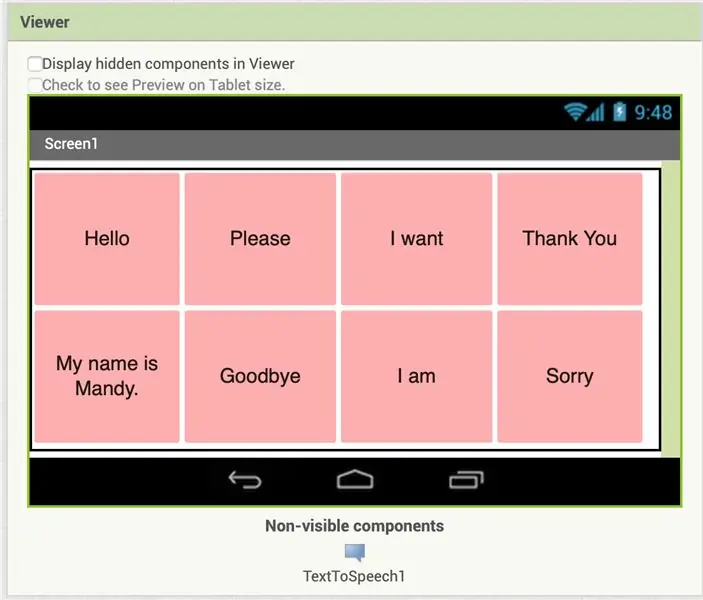
Бид энэ програмыг бий болгохын тулд AppInventor -ийг ашиглах болно. Энэ линкээр орж өөрийн данс үүсгээрэй: https://appinventor.mit.edu/explore/ Энэ бол ярьж чадахгүй байгаа хүмүүст үндсэн хэллэгийг хооронд нь харилцах боломжийг олгодог апп юм. Хэрэглэгч юу хүсч байгаагаа тодорхойлох боломжийг олгодог миний хүссэн гурван хавтас байдаг бөгөөд миний хүссэн дотор хэрэглэгчийн хүсч болох олон алдартай хоолыг жагсаасан хүнсний хавтас байдаг бөгөөд хамгийн сүүлд нь би байна. түүнд ямар мэдрэмж төрж байгааг тодорхойлох.
Файлыг анхны програмд хавсаргасан болно.
Алхам 1: Үг, хэллэгийг сонгоно уу
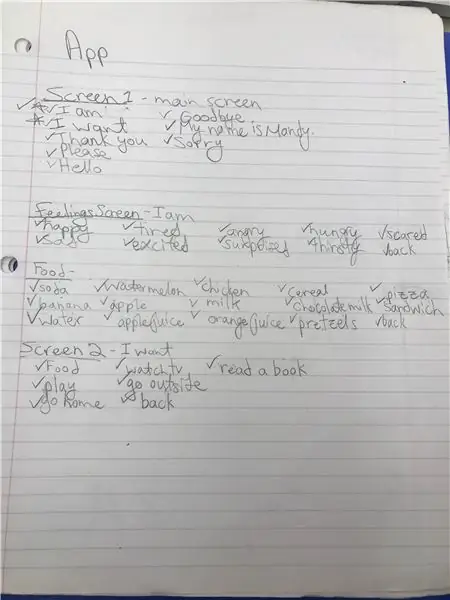
Эхлэхээсээ өмнө ямар үг, хэллэг ашиглахыг хүсч байгаагаа ойлгох нь чухал юм. Зохион байгуулалттай байхын тулд та ашиглаж буй бүх зүйлийнхээ жагсаалтыг бичиж, явахдаа үүнийг шалгаж болно, ингэснээр та юу ч мартахгүй.
Алхам 2: Нээлтийн дэлгэцээ үүсгэнэ үү
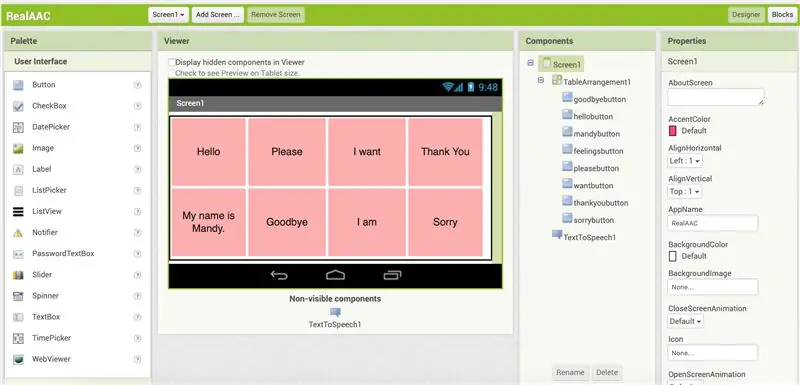
Таны анхны дэлгэц дээр бусад фолдер руу хөтлөх "Би байна", "Би хүсч байна" гэх мэт үндсэн хэллэг, өгүүлбэр бүхий товчлуурууд байх ёстой. Дэлгэцийг сэтгэл татам болгохын тулд товчлууруудыг хүснэгтэд байрлуулах нь тустай. Дэлгэцийн сүүлчийн түлхүүр хэсэг бол дараагийн алхамд ашиглах "Текстээс ярианд" бүрэлдэхүүн хэсгийг нэмэх явдал юм.
Алхам 3: Блок үүсгэх
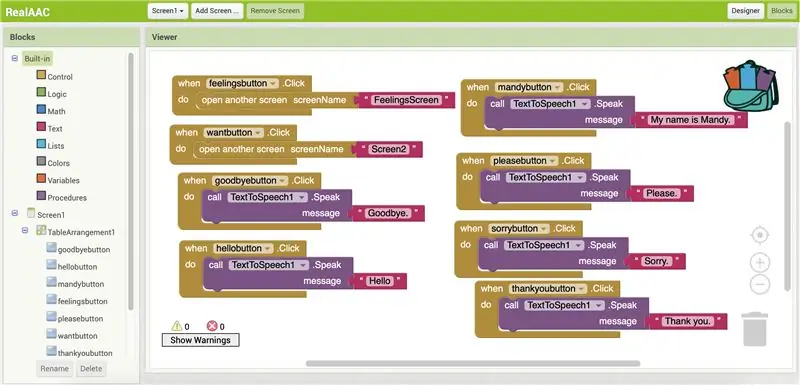
Хэрэв та блокуудыг хэлж өгвөл аппликешн зөвхөн зүйлийг хийх болно. Эхлүүлэхийн тулд зүүн талын самбар дээрх товчлууруудын аль нэгийг дарна уу. Сонголтууд гарч ирэх үед "[Та аль товчлуурыг сонгосон]" гэсэн бичээсийг чирээд дэлгэцэн дээр дарна уу. Дараагийн ашиглах бүрэлдэхүүн хэсэг бол текст рүү ярианы бүрэлдэхүүн хэсэг "call texttospeech1. Ярих мессеж" юм. Энэ нь "хэзээ. Дарна уу" товчлуурт орно. Дараагийн алхам бол "текст" категорийн эхний блокыг ашиглан текст рүү ярианы товчлуурыг хавсаргах явдал юм. Энд товчлуур дарагдсан үед програмын хэлэхийг хүссэн үгсийг оруулна уу. Энэ алхамыг дарахад бүх хэллэгийг хэлэх болно.
Алхам 4: Фолдер/шинэ дэлгэц үүсгэх
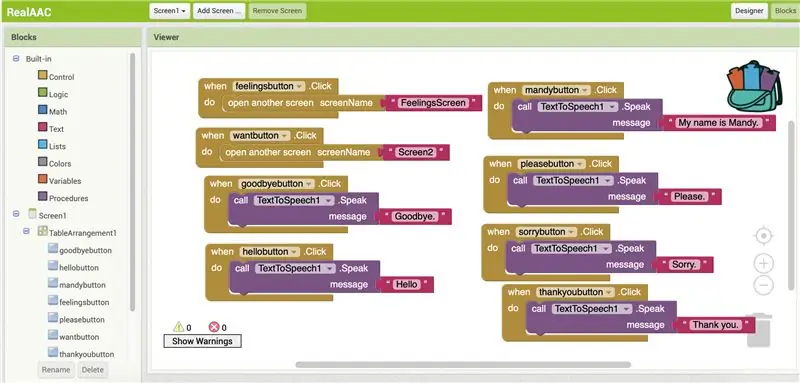
Хэрэв та "Би байна" товчлуурыг дарах үеийн зураг шиг товчлууруудын шинэ жагсаалт гаргах товчлуур хийхийг хүсвэл энэ нь таны мэдэрч буй сэтгэл хөдлөлийг дарах мэдрэмжийн дэлгэц рүү хөтөлж, энэ алхамыг дагана уу. Нэгдүгээрт, та дээд хөндлөвч дээрх "Дэлгэц нэмэх" товчийг дарж шинэ дэлгэц нэмэх хэрэгтэй. Шинэ дэлгэцийг дэлгэц дээр гарч буй зүйлтэй холбоотой зүйл гэж тэмдэглэх нь чухал бөгөөд ингэснээр дараа нь танд илүү хялбар болно. Үүнийг тохируулсны дараа зүүн талд байгаа товчлуур дээр дарж дараагийн дэлгэц рүү очоод "хийх үед дарна уу" товчийг үзэгчийн дэлгэц дээр чирнэ үү. Дараа нь та зүүн гар талын удирдлага дээр дараад "Дэлгэцийн өөр дэлгэцийг нээх" товчийг чирээд "хийх үед дарна уу" товчлууртай холбоно уу. Дараа нь та текстийн хэсгийг нээж, эхний хоосон "" текстийн товчлуурыг аваад нээлттэй дэлгэцийн товчлууртай холбоно уу. Эцэст нь та нээхийг хүсч буй дэлгэцийнхээ нэрийг бичих хэрэгтэй болно. Үүнийг танд хэрэгтэй бүх нэмэлт дэлгэц дээр давтана уу.
Алхам 5: Дэлгэцийн хооронд явж байна
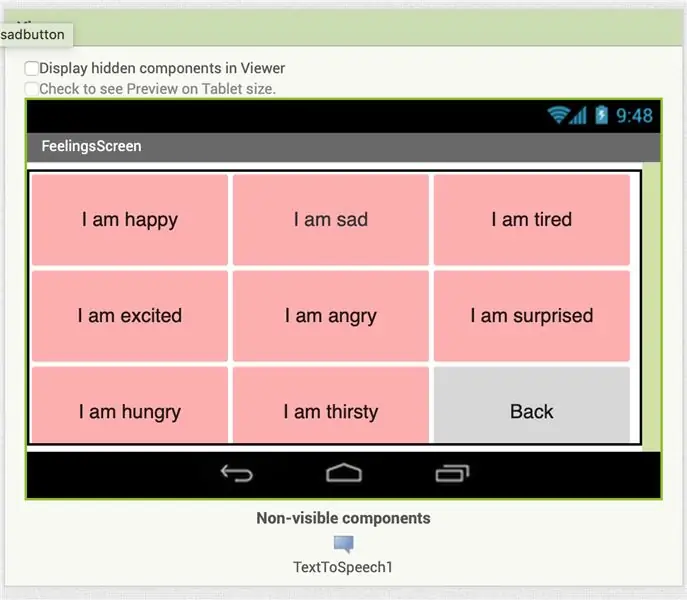
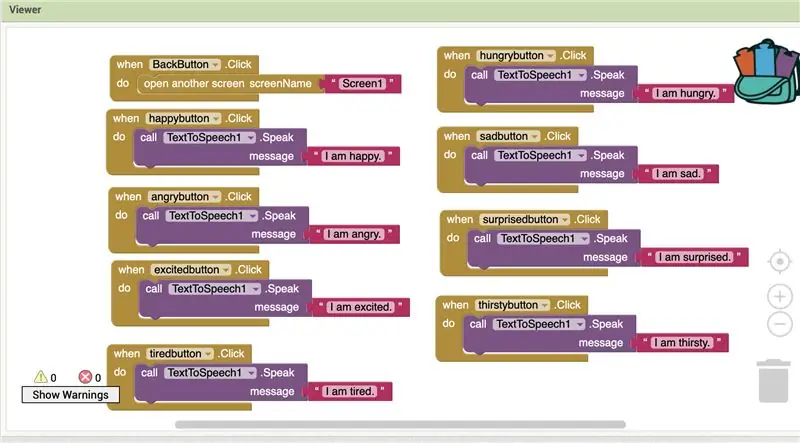
Та хэрэглэгчээ дэлгэцэн дээр гацахыг хүсэхгүй байгаа тул харилцах товчлууруудаас гадна "буцах" товчийг нэмэх нь чухал юм. "Буцах" товчлуурыг сүүлчийн алхамаас ижил алхмуудыг ашиглан угсарна, гэхдээ та үүнийг "Дэлгэц1" рүү буцахыг хэлнэ үү.
Алхам 6: Бүх товчлуурыг нэмж дуусгах
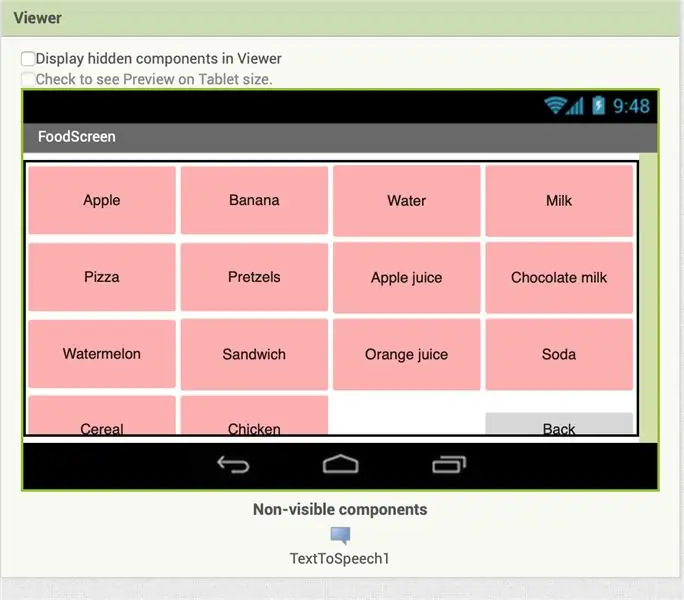
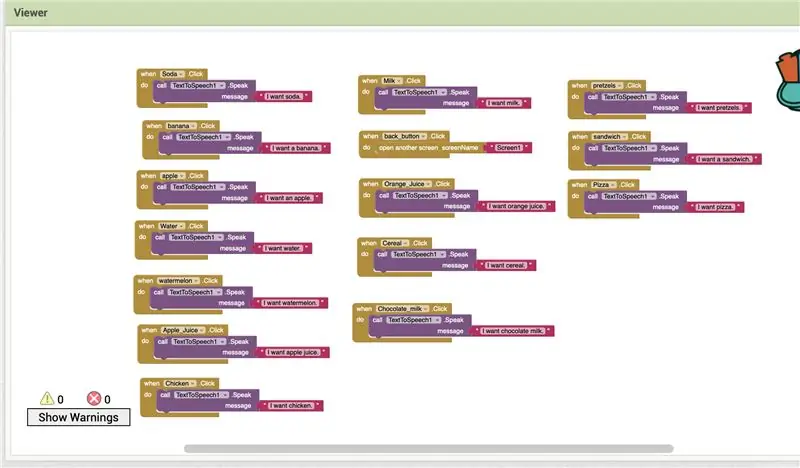
Өмнөх бүх алхмуудыг дагаж апп -д тохирох товчлууруудыг нэмж оруулаарай. Дагаж байгаад баярлалаа!
Зөвлөмж болгож буй:
Өөр өөр хурдны хувьд програмчлагдах Servo Metronome: 3 алхам

Өөр өөр хурдны хувьд програмчлагдах Servo Metronome: Метрономоо өөрөө хий. Танд хэрэгтэй зүйл бол Arduino Mega 2560 гарааны хэрэгсэл болон нийцтэй компьютер юм
Хөдөлж буй OLOID - өөр өөр цаг үед өөр өөр гэрийн тэжээвэр амьтан: 10 алхам (зурагтай)

Хөдөлж буй OLOID - өөр өөр цаг үед өөр өөр гэрийн тэжээвэр амьтан: Корона нь бидний амьдралыг өөрчилсөн: энэ нь биднийг бие махбодийн хувьд хол байлгахыг шаарддаг бөгөөд энэ нь эргээд нийгмийн холдолд хүргэдэг. Тэгэхээр ямар шийдэл байж болох вэ? Магадгүй гэрийн тэжээвэр амьтан уу? Гэхдээ үгүй, Корона амьтдаас гаралтай. Өөр Corona 2.0 -ээс өөрсдийгөө аварцгаая. Гэхдээ хэрэв бид
LED хээ (өөр өөр гэрлийн загвар): 3 алхам

LED хээ (өөр өөр гэрлийн хэв маяг): Санаа: Миний төсөл бол LED өнгөний загвар юм. Энэхүү төсөл нь Arduino -той ажилладаг 6 LED -ийг агуулдаг. Дугуйгаар эргэлдэх бөгөөд давталтаар тоглох 4 өөр хэв маяг байдаг. Нэг загвар дуусахад өөр нэг такт
Аливаа медиа файлыг өөр өөр формат руу хэрхэн хөрвүүлэх вэ: 6 алхам

Аливаа медиа файлыг өөр өөр формат руу хэрхэн хөрвүүлэх вэ: Бидний ашиглаж болох өөр өөр медиа файл хөрвүүлэгч байдаг. Вэб дээр миний дуртай онлайн медиа хөрвүүлэгч бол: http://www.mediaconverter.org Энэхүү энгийн хичээлээр бид гайхалтай бүх нийтийн медиа файл хөрвүүлэгч болох "Format Factory" -ийг ашиглах болно
Arduino болон өөр өөр RGB LED -тэй хэрхэн ажиллах вэ: 3 алхам

Arduino болон өөр өөр RGB Leds -тэй хэрхэн ажиллах вэ: Arduino бол гайхалтай жижиг төхөөрөмж юм. Энэхүү хүчирхэг жижиг төхөөрөмжийн хамгийн түгээмэл хэрэглэгддэг програмуудын нэг бол ихэвчлэн LED анивчих эсвэл анивчих явдал юм.Энэ заавар нь RGB Leds болон Arduino -тэй ажиллах гурван аргыг харуулах болно. Эхний арга бол энгийн аргыг ашиглах явдал юм
